Jak nastavit a používat modem Vodafone B3000
Vodafone B3000 je zařízení, které kromě modemu obsahuje celou domácí bránu, včetně přepínače, směrovače a firewallu. Podporuje technologii 4G LTE. Zařízení je přenosné, můžete jej zapojit do zásuvky doma, na chatě nebo třeba i v kanceláři. K modemu můžete připojit až 32 zařízení přes Wi-Fi v různých místnostech, další 4 kabelem a přes USB port navíc ještě tiskárnu nebo externí disk, díky kterému můžete sdílet soubory v rámci své domácí sítě.
Technické specifikace:
- Rozměr: 176 x 190 x 35 mm
- Hmotnost: 390 g
- Standardy Wi-Fi: 802.11 b/g/n
- Maximální rychlosti: LTE až 100 Mbit/s
- 2 SMA konektory pro externí antény
- Obsah balení: modem, ethernetový kabel, napájecí adaptér, manuál k připojení (zvládnete sami bez pomoci technika)
Stáhněte si:

Modem Vodafone B3000 funguje s datovým tarifem Připojení bez kabelu/Připojení bez kabelu Naplno. Můžete ho však použít s jakýmkoliv naším datovým tarifem.
Jak se dostanu do administrace modemu Vodafone B3000?
Do prohlížeče zadejte adresu http://192.168.1.1. Pro přístup potřebujete uživatelské jméno a heslo, ve výchozím nastavení jsou obě hodnoty nastaveny na "admin" a najdete je na štítku nalepeném na modemu.
Jak nastavím režim sítě (3G/LTE)?
Když chcete připojení používat v místě, kde máme slabší signál některé z technologií, ale potřebujete se připojovat jen přes vybranou technologii, můžete si v nastavení routeru nastavit příslušný režim sítě. Pozor - v síti Vodafonu můžete využít pouze 4G LTE síť.
Přihlaste se do administrace modemu
Připojte se k modemu přes Wi-Fi nebo síťovým kabelem a zadejte do prohlížeče adresu http://vodafonemobile.cpe (nebo http://192.168.1.1).
Jděte do menu Internet - Síťové připojení.
Zde si můžete zapnout např. režim "pouze LTE" nebo "pouze 3G" - modem se pak bude připojovat výhradně přes tuto síťovou technologii.
Jak mohu změnit název a heslo k Wi-Fi síti?
Přihlaste se do administrace modemu.
Připojte se k modemu přes Wi-Fi nebo síťovým kabelem a zadejte do prohlížeče adresu http://vodafonemobile.cpe (nebo http://192.168.1.1).
Jděte do menu Wi-Fi - Nastavení Wi-Fi.
Název sítě zadáváte do pole SSID, jako zabezpečení doporučujeme vybrat WPA2-PSK, heslo pak musí mít nejméně 8 znaků. Kdybyste zvolili možnost žádné zabezpečení, nebude pro připojení k Wi-Fi vyžadováno žádné heslo. Zároveň se ale může k vašemu internetu připojit kdokoliv cizí, kdo bude v dosahu sítě. Nastavení potvrdíte tlačítkem odeslat.
Jak mám modem nastavit pro využití statické veřejné IP adresy?
Firemní zákazníci můžou díky službě Připojení Telemetrie získat veřejnou statickou IP adresu.
Pro správné fungování připojení je třeba používat přístupový bod (APN) internet. Nastavení si můžete zkontrolovat takto:
Přihlaste se do administrace modemu.
Připojte se k modemu přes Wi-Fi nebo síťovým kabelem a zadejte do prohlížeče adresu http://vodafonemobile.cpe (nebo http://192.168.1.1).
Přejděte do sekce Internet - Správa APN - Správa profilů.
V nabídce zkontrolujte, že je vytvořen profil "auto", který obsahuje APN internet. Pokud není, vytvořte nový profil, který libovolně pojmenujete, a jako APN vyplňte internet. Vytvoření nového profilu potvrdíte tlačítkem odeslat.
Přejděte do sekce Internet - Síťové připojení.
Vyberte v roletce nově vytvořený profil nebo profil "auto" a potvrďte ho tlačítkem odeslat.
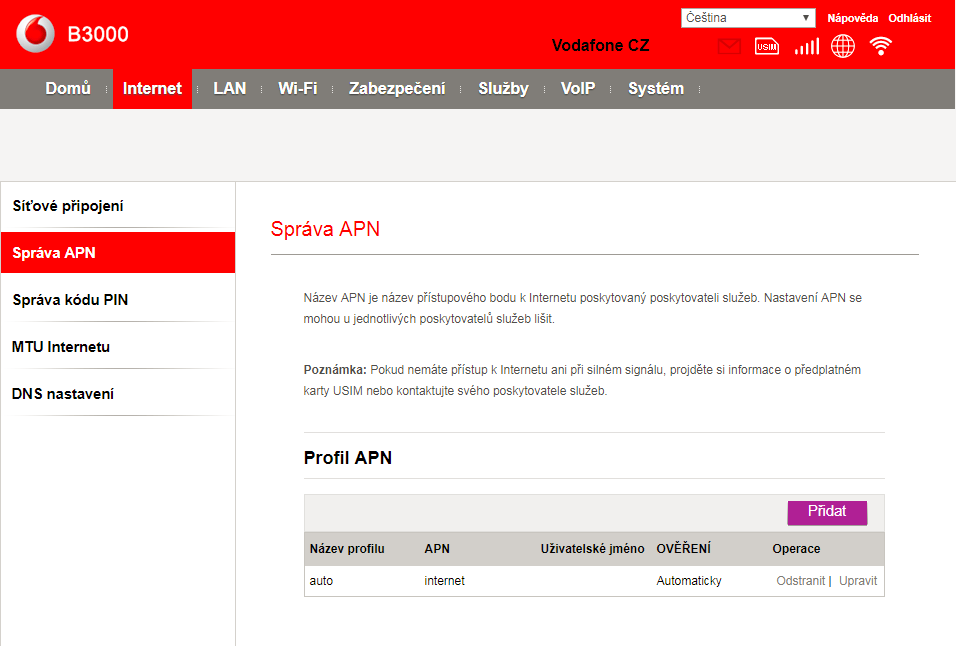
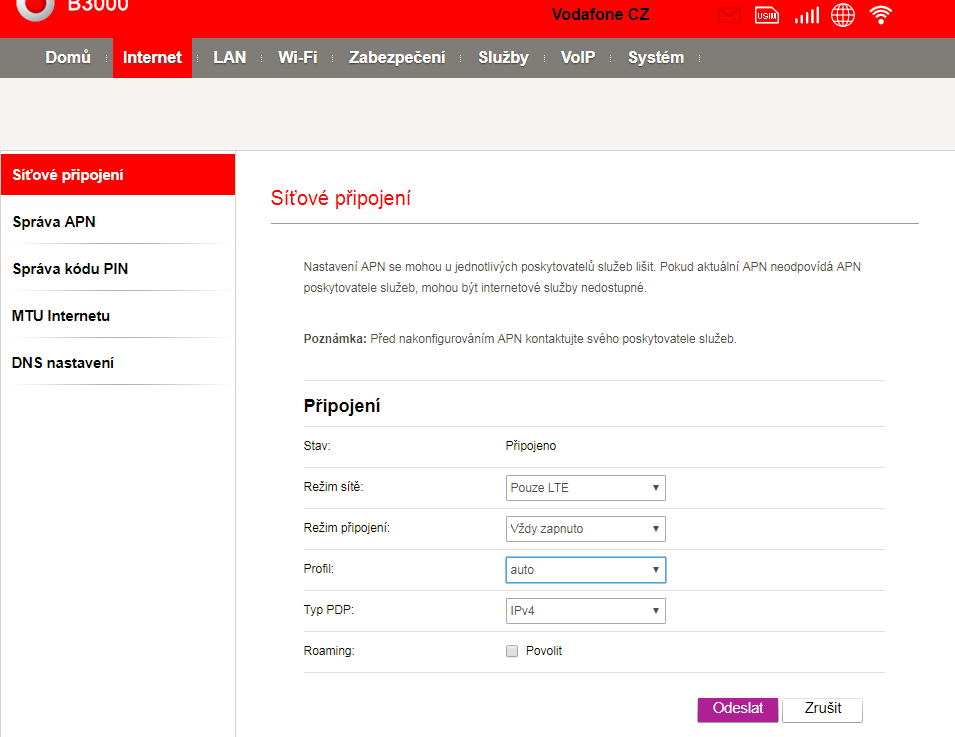
Jak nastavím přesměrování portu se statickou veřejnou IP adresou?
Máte-li aktivní službu Připojení telemetrie s fixní IP adresou a chcete přistupovat z internetu na zařízení ve vaší lokální síti (např. web server), při nastavení přesměrování postupujte podle následujícího návodu:
Přihlaste se do administrace modemu.
Připojte se k modemu přes Wi-Fi nebo síťovým kabelem a zadejte do prohlížeče adresu http://vodafonemobile.cpe (nebo http://192.168.1.1). Přihlašovací heslo najdete na zadní straně modemu.
Přejděte do sekce Zabezpečení - Přesměrování portu.
Zde klikněte na volbu přidat položku.
Vyplňte požadované hodnoty a potvrďte tlačítkem odeslat.
V políčku Typ můžete zvolit jednu z předvyplněných služeb (např. web server) nebo nastavit vlastní nastavení. V políčku Protokol zvolte typ komunikačního protokolu podle informací výrobce zařízení. Přistupujete-li k zařízení z nějaké konkrétní IP adresy, nastavte ji v políčku Vzdálený hostitel a v políčku Vzdálený rozsah portů nastavte rozsah portů, ze kterých bude odcházet komunikace. Do políčka Místní hostitel zadejte IP adresu zařízení v lokální síti a do políčka Místní port zadejte port, na který se budete připojovat.

Jak nastavím modem s veřejnou statickou IP adresou, aby odpovídal na PING?
Přihlaste se do administrace modemu.
Připojte se k modemu přes Wi-Fi nebo síťovým kabelem a zadejte do prohlížeče adresu http://vodafonemobile.cpe (nebo http://192.168.1.1). Přihlašovací heslo najdete na zadní straně modemu.
Přejděte do sekce Zabezpečení - Řízení přístupu služby.
Zobrazí se vám tabulka služeb, které jsou v základním nastavení vypnuty.
Vyberte řádek s hodnotami ICMP a Internet a zvolte upravit.
Změňte stav na zapnuto a potvrďte tlačítkem odeslat.
Po uložení nastavení bude stav třetí položky (ICMP Internet) Zapnuto.
Zařízení je nyní nastaveno k odpovídání na PING z veřejného Internetu.
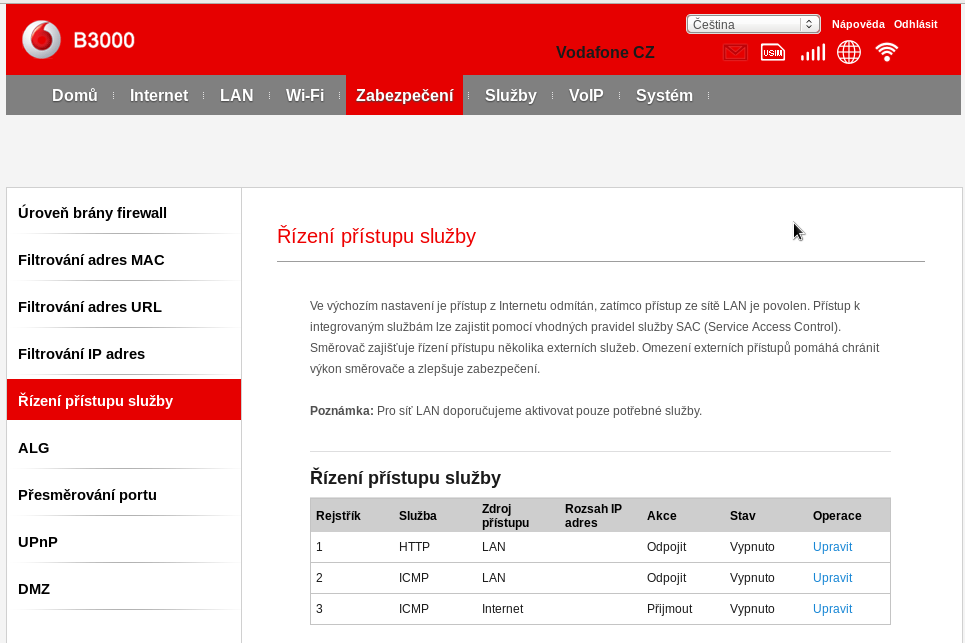

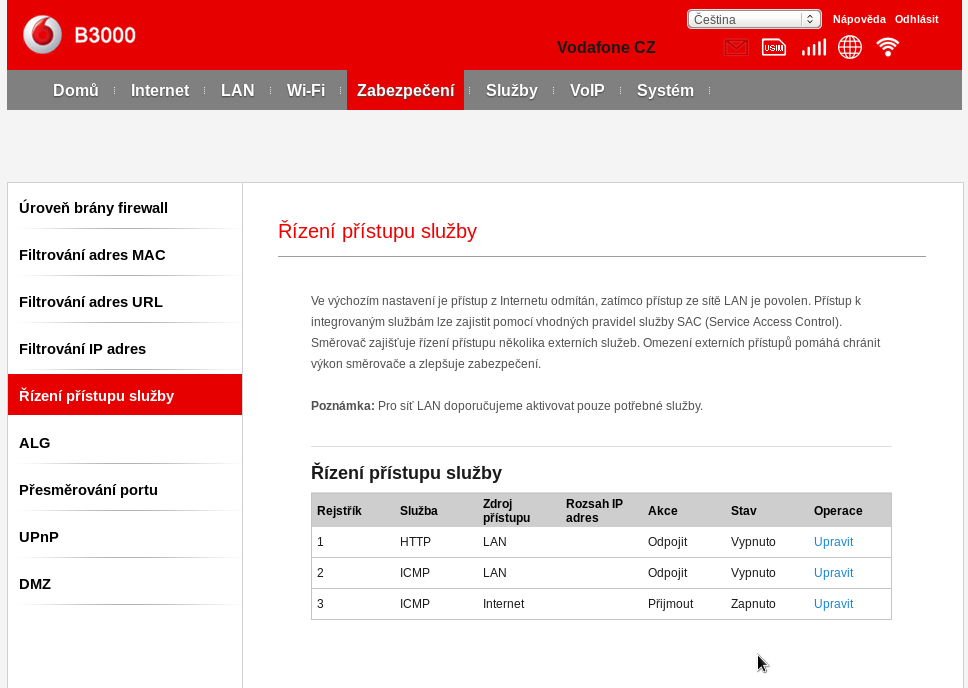
Jak změním Wi-Fi kanál v případě rušení Wi-Fi sítě?
Před změnou nastavení si přečtěte podrobné informace k Wi-Fi kanálům.
Přihlaste se do administrace modemu.
Přihlaste se k Wi-Fi síti modemu nebo se připojte síťovým kabelem a do prohlížeče zadejte adresu http://192.168.1.1. Pro přístup potřebujete uživatelské jméno a heslo, ve výchozím nastavení jsou obě hodnoty nastaveny na admin.
Jděte do menu Wi-Fi - Rozšířená nastavení.
Vysílací kanál změníte v nabídce "Kanál". Změnu nezapomeňte uložit tlačítkem "Odeslat".